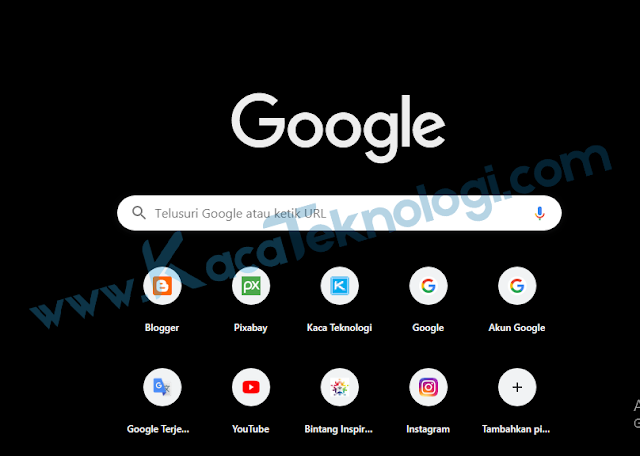10 Penyebab dan Cara Mengatasi USB HP Tidak Terbaca di PC – USB memiliki fungsi yang penting dalam proses sharing file atau pun melakukan kegiatan lainnya. USB biasanya digunakan untuk melakukan transfer file dari HP ke PC atau sebaliknya, cara ini merupakan cara yang paling banyak digunakan karena dianggap lebih mudah dan hemat waktu dibandingkan dengan sharing file menggunakan cara lain.
Meskipun memiliki kemudahan tersendiri, tetapi dengan menggunakan kabel USB juga kadang terdapat banyak masalah atau kendala dalam penggunannya. Jika kendala tersebut hadir, maka salah satu jalan yang harus ditempuh sebelum transfer file adalah dengan melakukan trouble shooting hingga USB benar-benar bisa digunakan.
Masalah yang sering dihadapi dalam penggunaan USB adalah kabel USB HP tidak terbaca, tentunya hal ini sering terjadi karena banyak alasan baik itu faktor internal maupun eksternalnya. Oleh karena itu, sangat penting untuk mengetahui apa saja penyebabnya dan bagaimana cara mengatas USB HP yang tidak terbaca di PC. Berikut ini adalah ulasannya.
Penyebab USB HP Tidak Terbaca di Laptop
Konektor HP rusakKabel USB bermasalahUntuk HP yang sudah di reset factory, bisa jadi driver belum terinstallKabel yang digunakan tidak mendukung untuk melakukan sharing filePengaturan pada system Android yang salahSystem HP bermasalah
Setelah mengetahui apa saja yang penjadi penyebab dari USB HP tidak terbaca, selanjutnya adalah mengenai cara untuk mengatasi berbagai penyebab USB tidak terbaca. Yuk simak informasinya.
Cara Mengatasi USB HP Tidak Terbaca di Laptop
1. Pastikan Kabel yang Digunakan Tidak Rusak atau Bermasalah
Kabel USB menjadi komponen terpenting dalam melakukan sharing file, oleh karena itu pastikan kabel yang digunakan tidak bermasalah. Bagaimana cara mengetahuinya? Cukup dengan menggunakan kabel data yang lain (yang dianggap bagus) dan coba sambungkan ke PC/Laptop. Apabila dengan menggunakan kabel data lain, HP bisa dibaca oleh PC maka sudah dipastikan kabel USB yang tadi rusak.
2. Pastikan Kabel USB Mendukung Sharing File
Hingga sekarang ada dua jenis kabel data yang bisa digunakan pada Android. Yang pertama adalah kabel data yang support transfer file dan ada juga kabel data yang hanya bisa digunakan untuk charging saja. Hal ini bisa diketahui ketika menghubungkan kabel data dengan PC, jika HP mengisi daya tetapi tidak bisa transfer data, maka sudah dipastikan kabel data itu khusus untuk charging.
Jika hal ini terjadi, maka solusi satu-satunya adalah dengan mengganti kabel data dengan kabel data baru yang bisa melakukan transfer file ke PC.
3. Coba Hubungkan USB ke Port PC yang Lain
USB HP tidak terbaca selanjutnya bisa jadi karena port PC sudah rusak, oleh karena itu cobalah untuk mengganti port tadi ke port yang lain. Jika USB tetap tidak terbaca, maka cobalah cara yang lainnya. Selain itu, pastikan juga untuk menyambungkan kabel ke port utama, dan jangan menggunakan perantara seperti USB Hub. Hal ini karena USB Hub memiliki aliran daya yang rendah dan menyebabkan USB tidak terbaca.
Baca juga : Kiat Praktis Mengatasi Flasdisk yang Tidak Terbaca di Laptop atau Komputer
4. Lakukan Installasi Driver USB Android
Kondisi ini akan terjadi pada HP yang baru melakukan reset factory atau di-flash. Driver USB memiliki fungsi untuk melakukan installasi perangkat Android di sistem computer. Hal ini bertujuan agar perangkat HP bisa dikenalan oleh sistem yang ada di komputer. Cara untuk mengintall driver USB cukup mudah, bisa dengan mengunduh driver di internet dan lakukan installasi seperti mengintall software pada umumnya. Dan jangan lupa untuk memastikan bahwa driver yang digunakan sesuai dengan chipset yang dipakai dan tipe HP.
5. Ubah Setting HP ke Mode MTP
Kabel daya tidak terbaca pada PC tapi tetap bisa charging bisa disebabkan oleh setting HP yang belum diubah ke mode MTP. Cara untuk mengubahnya cukup mudah hanya dengan:
Menyambungkan HP ke PC > klik jendela charging > pilih MTP.
6. Lakukan Reset Factory
Cara ini bisa dilakukan jika dianggap system pengaturan salah sehingga menyebabkan USB yang tidak terbaca di PC. Dengan melakukan reset pabrik ada kemungkinan HP akan normal kembali dan bisa terhubung dengan PC menggunakan USB.
7. Aktifkan Mode Debugging
USB Debbuging sering digunakan untuk mengubah system HP, ini juga bisa diartikan sebagai akses Administrator atau root tetapi bukan root. Lalu, bagaiaman cara mengaktifkannya?
Buka setelan > opsi developer > aktifkan USB Debbuging.
Apabila terjadi maslah lain seperti opsi developer tidak ditemukan, cukup ikuti cara berikut.
Buka pengaturanBuka tentang ponselKlik 7x versi androidPastikan ada pesan “ Anda telah menjadi seorang pengembang”
Baca Juga: Cara Mengatasi USB Not Recognized Pada Windows 7, 8, & 10
8. Re-Flash HP
Penyebab dari USB HP tidak terbaca adalah karena masalah bug, jika hal tersebut sudah menghampiri maka hal yang harus dilakukan adalah dengan melakukan flash ulang HP karena tidak ada yang bisa mengatasinya. Dengan me-reflash HP maka semua bug yang ada akan hilang.
9. Lakukan Service HP
Cara mengatasi USB HP tidak terbaca selanjutnya adalah dengan men-service HP, hal ini harus dilakukan jika cara-cara sebelumnya tidak juga berhasil membuat HP terbaca di PC. Bisa jadi ada salah satu komponen HP yang rusak, dan salah satu komponen HP yang rentan adalah pin yang ada di konektor HP.
10. Matikan Fitur Fast Startup
Fitur fast startup yang ada di Windows 10 ini bisa menjadi penyebab USB HP tidak terdeteksi di Windows 10. Nah, untuk cara mematikan fast startup ini cukup mudah, cukup ikuti langkah-langlah berikut ini.
Buka Control PanelPilih opsi Hardware and Sound, klik opsi PowersKlik Choose What the Power Button Do yang ada di bagian paling kiriKlik opsi Change Setting That are Currently AvailableCari opsi fast startup, dan klik turn offLalu Save
Itulah beberapa penyebab dan cara untuk mengatasi USB tidak terbaca di PC, jika ada pendapat lain, bisa tulis di kolom komentar. Terimakasih dan selamat mencoba.